有 100 个解决问题的方式,我只偏爱这一个。

来自问题频道,@LambertCrofts 同学的提问:
在 Windows 文件管理器里,从“快速访问”点击进入的“文档”、“图片”、“下载”等目录在地址栏显示的貌似不是绝对路径,如图:
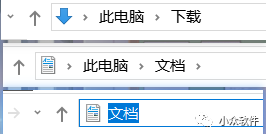
只有从 C 盘目录下一步一步点“用户”、“用户名”,或者直接输入绝对路径之后,打开目录的地址栏下才显示绝对路径,如图:
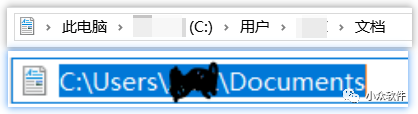
想问一下,有什么办法在快速访问里点击后,地址栏也能直接显示绝对路径啊?
所谓资源管理器中的「系统文件夹」(也有叫特殊文件夹),是指视频、图片、文档、下载、音乐、桌面几个文件夹,都是非常常用的文件夹:
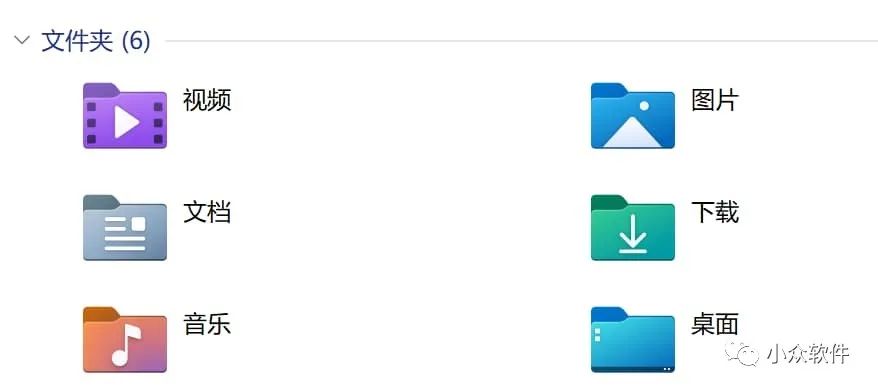
如果你在地址栏点击,就会得到一个莫名其妙的结果,也没有办法复制路径:

此时在地址栏直接输入 cmd 回车,依旧是可以打开当前路径下的命令提示符。
好在效率神器 Quicker 的开发者 @cuiliang 提供了一个完美解决方案:Show Full Path in the Address Bar for Special Folders in Windows 10。
文章通过修改注册表来达到目的,也非常简单,有兴趣的同学可以前往原文研究(包括注册表文件原文,只需要保存为 .reg 文件即可),这里青小蛙顺手提供两个 .reg 文件,一个为修改为完整路径,一个为恢复默认。
获取
https://d.appinn.com/show-full-path-in-the-address-bar/

后记,标题来源是这样的,青小蛙分享了这个小方法之后,有无数的同学提供了其他解决方案,比如按下 shift 右键、进入子文件夹点地址栏,对着地址栏(非选中)直接右键等等方式,但...我就想点一下然后复制啊
关注公众号:拾黑(shiheibook)了解更多
赞助链接:
关注数据与安全,洞悉企业级服务市场:https://www.ijiandao.com/
四季很好,只要有你,文娱排行榜:https://www.yaopaiming.com/
让资讯触达的更精准有趣:https://www.0xu.cn/
 关注网络尖刀微信公众号
关注网络尖刀微信公众号随时掌握互联网精彩
- 臭名昭著的黑客论坛BreachForums年仅22岁的管理员被判处3年监禁
- 端到端加密通讯应用Signal推出免费和付费的云备份功能 可以加密备份聊天记录
- Xslist.org:健康的宅男偶像专题网站
- 港币对人民币汇率2023年9月26日
- 6月VR大数据:Quest 2下跌2个百分点,SteamVR统计加入大朋E4
- 后疫情时代,ICT产业如何助力产业高质量发展?这四场论坛解开答案
- 中国电子技术标准化研究院院长赵新华:以高质量标准支撑工业互联网平台高质量发展 | 工业互联网迈向新征程
- 消费者抱怨闪缝?卡萨帝:已减小至0闪缝
- 秉承初心使命,微软搭建通往零信任的数字安全桥梁
- 中美半导体竞争,绕不开那个岛?
- 诺基亚宣布调整成本以投资未来 本周四“资本市场日”公布细节
- 余承东接管华为云,究竟意欲何为?








 微信扫码关注公众号
微信扫码关注公众号